
La simplicidad con la que Apple da vida a sus productos a través de los diferentes sistemas operativos es admirable. Esta simplicidad también está presente en las actualizaciones de software: la actualización se descarga automáticamente y, en general, se instala durante la noche, mientras el iPhone o iPad se está cargando.
Esta agradable sencillez, sin embargo, puede dejarnos con pocas opciones cuando la actualización falla en nuestro iPhone o iPad. Veamos qué podemos hacer al respecto.
Errores que pueden aparecer
Cuando se produce un error durante la actualización el sistema operativo nos lo informa a través de un mensaje, hay dos posibilidades.
Si el sistema operativo encuentra algún impedimento para buscar la actualización el mensaje que aparece es el siguiente:
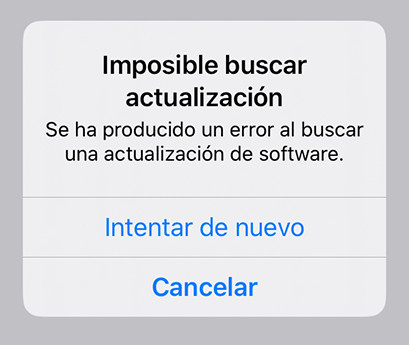
“Imposible buscar actualización. Se ha producido un error al buscar una actualización de software”.
Mientras, si el impedimento aparece una vez se ha completado la descarga el mensaje que el sistema nos presenta es este:
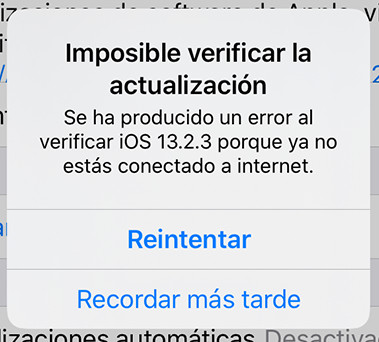
“Imposible verificar la actualización. Se ha producido un error al verificar [Software] porque ya no estás conectado a internet.”
En ambos casos tenemos tres opciones: probar con otra red Wi-Fi, eliminar la descarga y volver a empezar o usar nuestro Mac para actualizar el dispositivo.
1. Probar con otra red Wi-Fi

A veces algo tan sencillo como probar a descargar la actualización desde otra red distinta soluciona cualquier impedimento. Es de lo más sencillo:
- Abrimos la app Ajustes en nuestro iPhone o iPad.
- Entramos en Wi-Fi.
- Seleccionamos la red a la que queremos conectarnos.
- Si es necesario introducimos la contraseña de la misma.
Una vez hayamos seguido estos pasos simplemente volvemos a probar a instalar la actualización. Si aún sigue presentándose el error procedemos al segundo recurso.
2. Eliminar la descarga
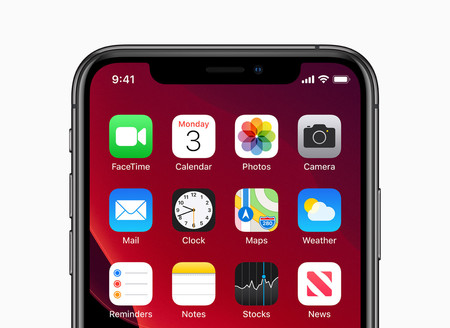
Si la actualización ya ha empezado a descargarse (haya terminado o no) la eliminaremos para, acto seguido, descargarla de nuevo. Los pasos son los siguientes:
- Abrimos la app Ajustes en nuestro iPhone o iPad.
- Entramos en General.
- Tocamos en Almacenamiento del iPhone/iPad.
- Tocamos la actualización en la lista de la parte inferior.
- Pulsamos Eliminar actualización.
Por último, si la actualización simplemente no aparece en la lista o después de eliminarla seguimos viendo el mismo mensaje de error usaremos nuestro Mac para actualizar el dispositivo.
3. Actualizar el dispositivo con nuestro Mac

Lo primero que vamos a hacer es conectar nuestro iPhone o iPad a nuestro Mac a través del cable de carga, después seguiremos estos pasos:
En macOS Catalina
- Abrimos la app Finder.
- Tocamos nuestro iPhone o iPad en la barra lateral.
- Entramos en la pestaña General.
- Tocamos Buscar actualización.
- Tocamos Descargar y actualizar.
- Si se nos solicita introducimos el código del dispositivo.
- Abrimos la app iTunes.
- Tocamos nuestro iPhone o iPad en la parte superior de la barra lateral.
- Entramos en la pestaña Resumen.
- Tocamos Buscar actualización.
- Tocamos Descargar y actualizar.
- Si se nos solicita introducimos el código del dispositivo.

En Applesfera
Los 62 nuevos emoji que llegarán al iPhone en 2020 nos recuerdan que aún necesitamos un buscador
Ahora solo nos queda esperar a que la actualización se descargue e instale en nuestro dispositivo. Cabe recordar que las actualizaciones recién presentadas pueden tardar hasta algunas horas en aparecer disponibles y tiempo extra en descargarse dado el volumen de demanda.
Imágenes | Apple Support.
-
La noticia Qué podemos hacer si la actualización de iOS falla: tres posibles soluciones fue publicada originalmente en Applesfera por David Bernal Raspall .
Continúar leyendo...

